Våra bästa tips & trix
Snabbformat för datum
I alla datumfält i systemet kan du använda kortformat för datum så att du inte behöver skriva hela datumformatet varje gång. I Sverige används formatet yyyy-mm-dd, för Norge och Danmark används istället dd.mm.yyyy/dd-mm-yyyy.
Om du vill skriva den 5e i nästa månad räcker det att du skriver 5 och tabbar till nästa fält så fyller systemet i hela datumet. För datum i en specifik månad, t.ex. nästkommande 15 juni skriver du 0615 i ett svenskt system . Vill du specificera ett exakt år anger du 220615 i ett svenskt system och 150622 i ett norskt/danskt system. På så sätt sparar du mycket tid på att inte behöva fylla hela datumformatet manuellt.
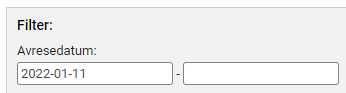
I vissa funktioner, t.ex. Ekonomi -> Bokför där man nästan alltid vill söka på datum som redan varit kommer 5 bli den närmsta 5:e bakåt i tiden.
Funktioner i toppsökningen
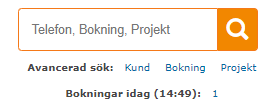
I sökrutan i toppen kan du ange ett sökord och systemet söker bland annat igenom dessa saker:
- Projektkod
- Projektnamn
- Transportkod
- Bokningsnummer
- Kundnummer
- Telefonnummer till kund
- Kundens namn
- Resenärsnamn
Du kan också söka på ett specifikt datum, t.ex. 2022-06-01 och få alla projekt, bokningar och kunder som reser den dagen. Dessa specialord är också tillgängliga som genväg istället för ett exakt datum:
- Idag (SE) / I dag (NO/DK)
- Imorgon (SE) / I morgen (NO/DK)
- Igår (SE) / I går (NO/DK)
Spara dina favoritfunktioner under Min sida
Under Min sida kan du skapa olika sidor med genvägar till olika funktioner i systemet. Som du säkert märkt finns det väldigt många olika funktioner och rapporter i systemet, och alla dessa används sällan av en arrangör samtidigt, utan det beror lite på vad för typ av arrangör man är och vilka behov som finns.
Du kan under Min sida skapa genvägar till just de funktioner som du använder mest, eller för en viss typ av användare. T.ex. kanske säljpersonal har en gemensam sida med de rapporter och funktioner som är relevanta för dem, och ekonomiavdelningen har en annan. Det går att lägga upp hur många sidor som helst.
Se gärna videoinstruktionen om Min sida:
Förfina din sökning
Exakt sökning
Alla textfilter söker efter att det ska innehålla din sökning. Så om du söker på exempelvis projekt GOT får du fram alla projekt som innehåller GOT någonstans i projektkoden. Det kan vara i början i mitten eller i slutet av koden, det spelar ingen roll. För att göra en mer förfinad sökning kan vi använda följande tecken:
- "" - Citattecknen betyder exakt sökning
- % - Procenttecken betyder att det kan vara vilka tecken som helst.
Säg att du har en serie projekt som nedan, charterpaket från Göteborg och Arlanda till hotellen Star, Star Plus och Gardenia:
GOT-AYT2022-01-01_STAR
ARN-AYT2022-01-01_STAR
GOT-AYT2022-01-01_STARPLUS
ARN-AYT2022-01-01_STARPLUS
GOT-AYT2022-01-01_GARDENIA
ARN-AYT2022-01-01_GARDENIA
GOT-AYT2022-01-08_STAR
ARN-AYT2022-01-08_STAR
GOT-AYT2022-01-08_STARPLUS
ARN-AYT2022-01-08_STARPLUS
GOT-AYT2022-01-08_GARDENIA
ARN-AYT2022-01-08_GARDENIA
Säg nu att du vill i någon funktion söka fram alla projekt från Göteborg till hotell Star. Om du bara söker på GOT får du med dig projekten till alla tre hotell. Vi kan då söka på GOT%STAR, men med detta får vi med oss både Star och Star Plus-projekten, eftersom de båda innehåller ordet star. Istället kan vi söka såhär:
"GOT%STAR"
Detta betyder att projektkoden måste börja på "GOT". %-tecknet betyder vilka tecken som helst, och därefter måste projektkoden sluta på "STAR". På så sätt får vi ut endast de projekt vi vill ha.
Sök efter flera värden
I textfält kan du också söka på flera värden samtidigt, dessa separeras med ; (semikolon). I rapporter -> Översikt kommande resor kanske du bara vill visa 3 produkters resor. Då anger du produktkoderna separerade med semikolon, t.ex. såhär produkt1;produkt2;produkt3
Numeriska fält - sök på intervall eller större/mindre än
I numeriska sökfält, t.ex. pris, allotment, bokningsnummer m.m. kan du söka på ännu fler sätt. Numeriska värden har ett litet frågetecken bredvid sig i admin.
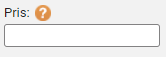
Du kan söka på följande sätt:
- Ange bara en siffra för exakt värde
- Ange > före siffra för att söka högre värden, t.ex. pris högre än 10 000 anges som >10000
- Ange < för mindre värden, t.ex. pris lägre än 10 000 anges som <10000
- Ange två siffror separerade med - för intervall. T.ex. 3-10 för alla värden mellan 3 och 10
- Ange siffror separerade med kommatecken för flera värden, t ex 410310,410320.

